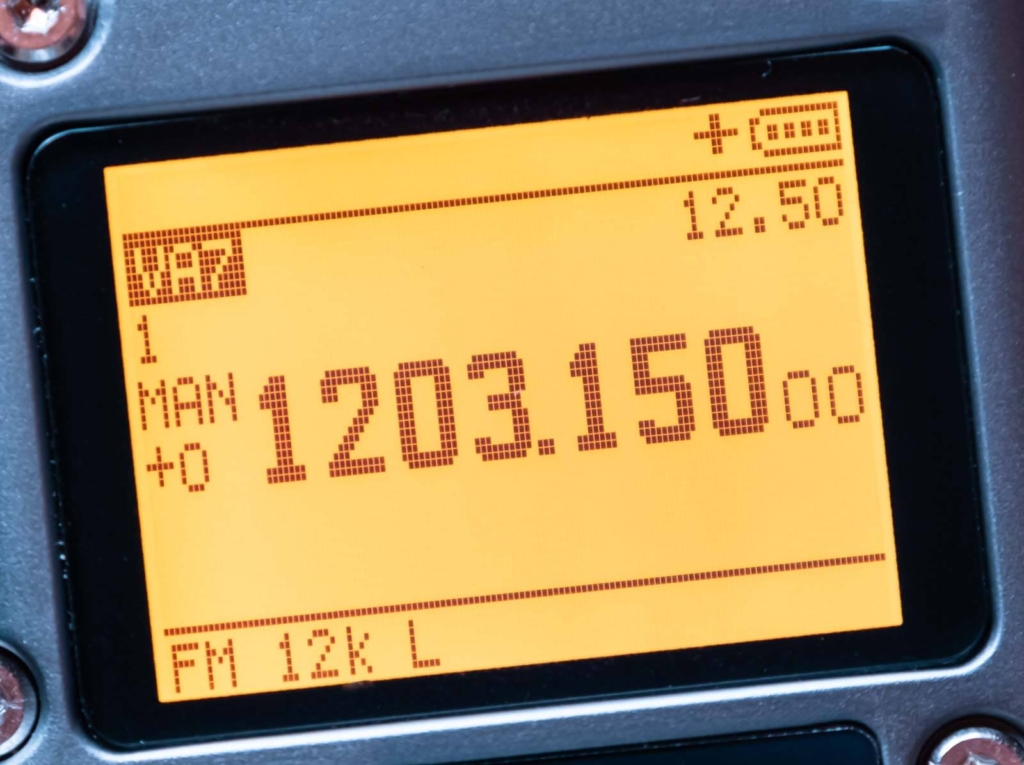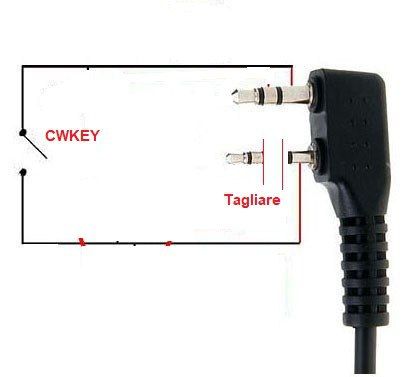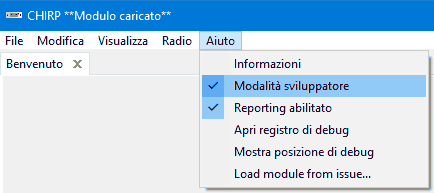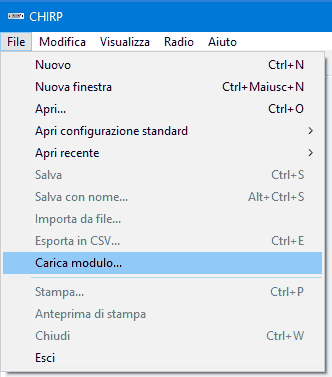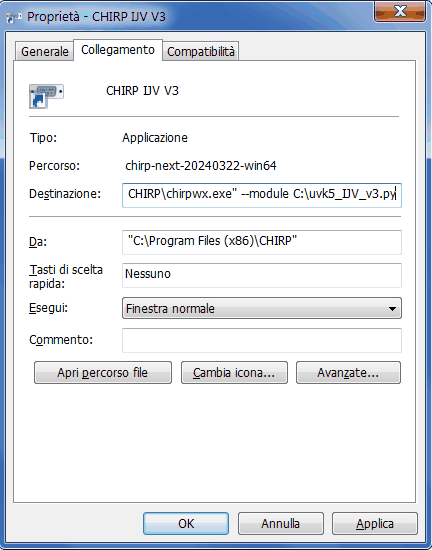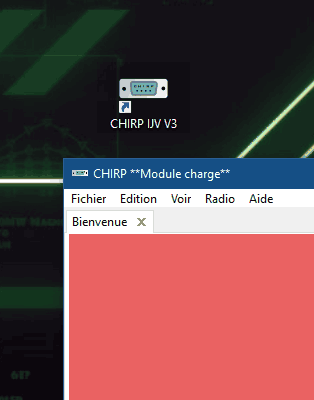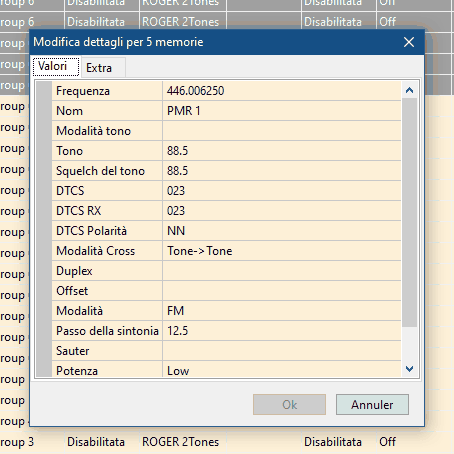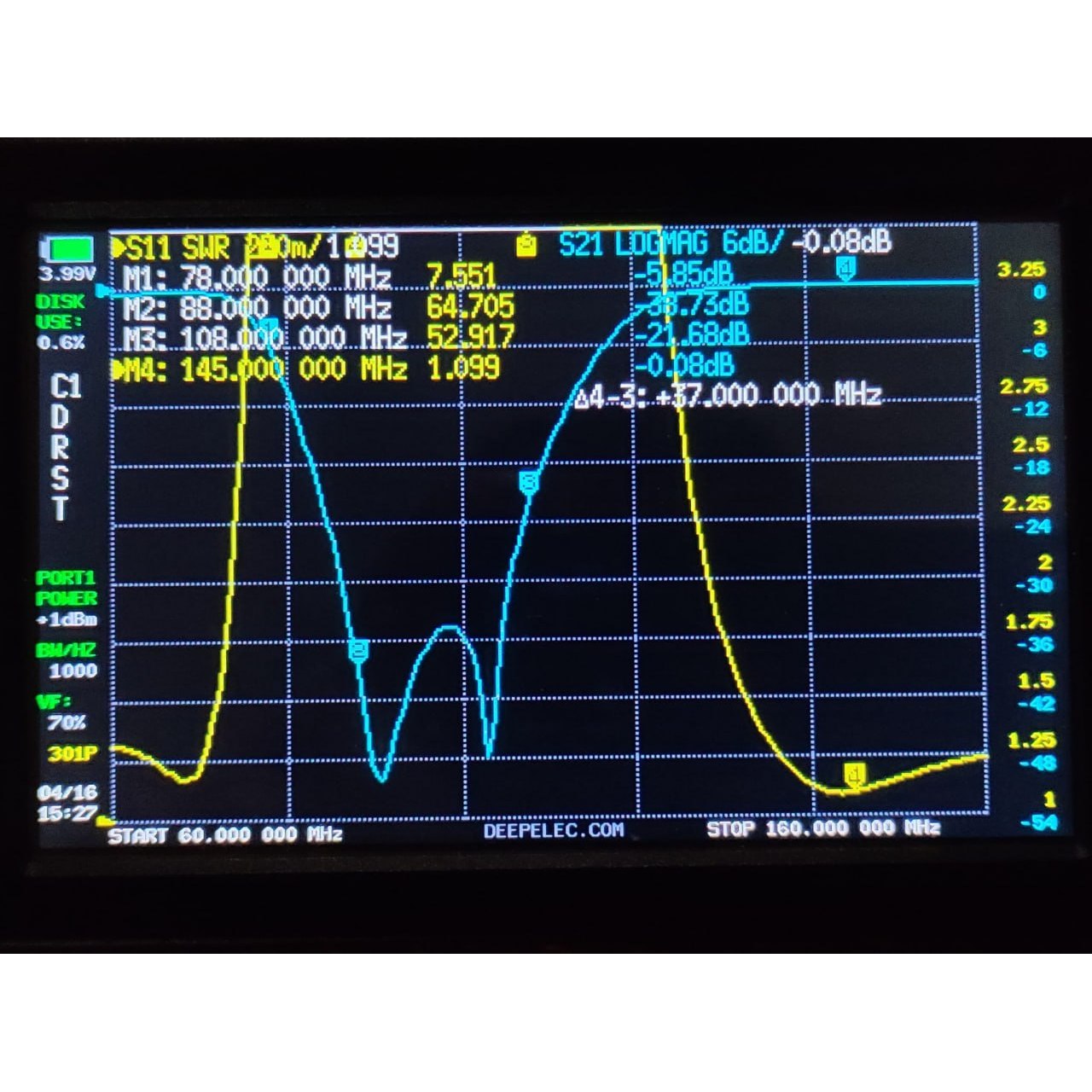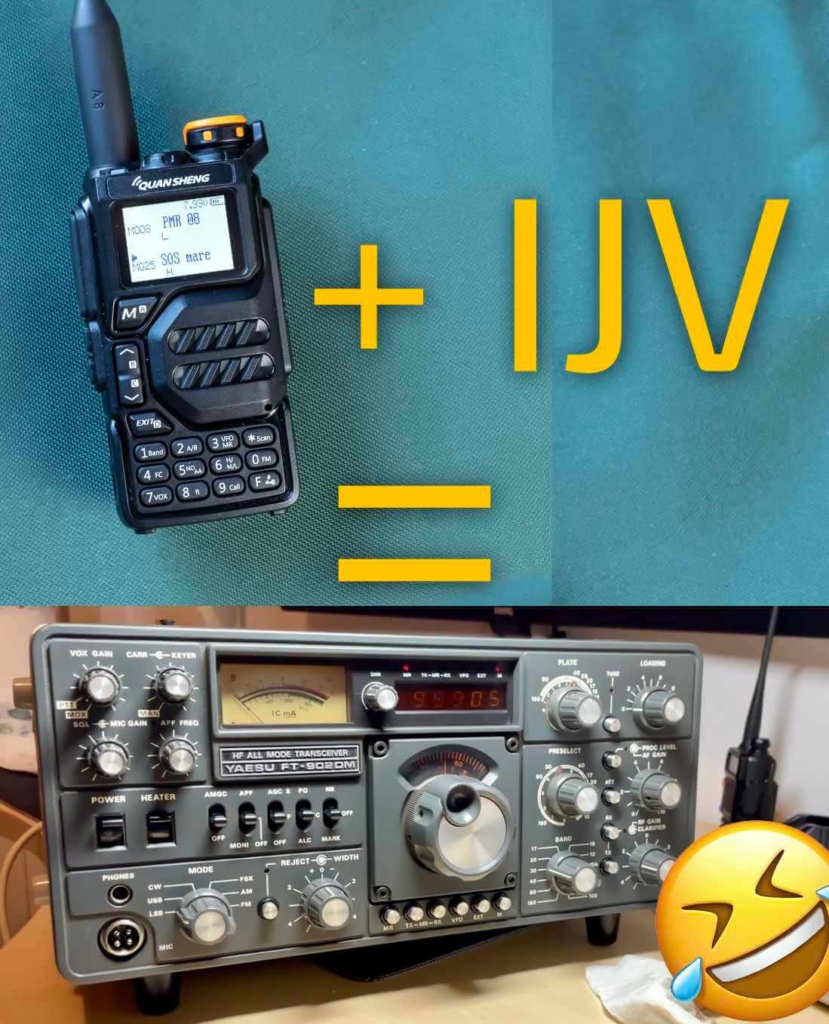| Menu |
Default |
Firmware IJV |
| 1 |
SQL |
|
0 → 9, NO RX. (“0” = Monitor, “NO RX” = blocca Rx, sul display indicato con il segno –) |
|
Per regolare correttamente i livelli dello Squelch disattivare il Dual watch.
Ogni Memoria,VFO o Banda memorizza il suo proprio livello di Squelch automaticamente.
|
| 2 |
STEP |
Hz : 10, 50, 100, 500
kHz: 1, 2.5, 5, 6.25, 8.33, 9, 10, 12.5, 20, 25, 50, 100 |
| 3 |
MODE |
|
FM, AM, DSB, CW, WFM | WFM = radio Broadcast da 76 a 108MHz. |
| 4 |
BW W/N |
|
Wide, Narrow, Ultra Narrow. |
|
Regola di pari il filtro audio e la larghezza di banda.
Ogni canale memorizza la larghezza di banda automaticamente, dunque senza fare un ChSave.
Il puntino indica il valore standard per la BW di riferimento.
|
|
Band Width |
Filtro audio |
|
W |
25 kHz |
26 kHz |
|
W |
25 kHz |
23 kHz |
|
W |
25 kHz |
20 kHz |
|
W |
25 kHz |
17 kHz |
|
W |
25 kHz |
14 kHz |
|
W. |
25 kHz |
12.5 kHz |
|
N |
12.5 kHz |
10 kHz |
|
N. |
12.5 kHz |
9 kHz |
|
U |
6.25 kHz |
7 kHz |
|
U |
6.25 kHz |
6 kHz |
| 5 |
Tx PWR |
|
LOW, MID, HIGH |
| |
Ogni canale mantiene memorizzata la potenza di trasmissione, se volete impostarne una nuova utilizzate ChSave o tramite CHIRP. |
| 6 |
Shift |
OFF |
OFF, +, − | Direzione Shift/Offset ponti ripetitori. |
| 7 |
Offset |
0.000MHz |
0 to 999.9999 MHz | Shift/Offset frequenza per ponti ripetitori. |
| 8 |
RxCTCS |
OFF |
OFF, 67…. 254.1Hz; CUSTOM | Imposta un subtono CTCSS in ricezione (50 subtoni). |
| 9 |
TxCTCS |
OFF |
OFF, 67…. 254.1Hz; CUSTOM| Imposta un subtono CTCSS in trasmissione (50 subtoni). |
| |
|
È possibile personalizzare un subtono CTCSS nelle impostazioni di CHIRP alla voce Expert Settings. |
| 10 |
Rx DCS |
OFF |
OFF, D023N, D025N, 26…….754 | Imposta un codice DCS in ricezione (208 codici). |
| 11 |
Tx DCS |
OFF |
OFF, D023N, D025N, 26…….754 | Imposta un codice DCS in trasmissione (208 codici). |
12
|
Tx TOT |
|
OFF, 30sec, 1min to 5min | Time-Out-Timer: Limita la durata massima della trasmissione.
|
| |
Con preavviso a 10 e 5 secondi prima della chiusura. |
| 13 |
BusyCL |
OFF |
OFF, ON | Impedisce la trasmissione se il canale è occupato. |
| 14 |
ChSave |
CH-001 |
1 to 200 |
| 15 |
ChName |
CH-001 |
Max 10 caratteri
Con le frecce ∧ Su / ∨ Giù selezionare il carattere desiderato. Le cifre possono scriversi direttamente con la tastiera.
Tasto M per passare al carattere seguente. EXIT torna indietro e cancella. Confermare il nuovo nome sempre con il tasto M.
|
| 16 |
ChCanc |
|
Elimina il canale memorizzato. |
| 17 |
ChDisp |
NAME_S FREQ_L |
FREQ, CHANNEL, NAME, NAME_S FRQ_L, NAME_L FRQ_S. |
| |
In modalità Single si può scegliere la dimensione del carattere per il nome del canale e la sua frequenza, L = Large e S = Small. |
| 18 |
ChList |
0 ALL |
Channel List: liste che raggruppano le memorie per la scansione o per la modalità di visualizzarle. Il nome delle liste è modificabile tramite CHIRP. |
| 19 |
PrSave |
|
Preset Save. Salva un preset impostato da te. Attenzione: questa azione può sovrascrivere quelli già presenti nel menu Preset. |
| 20 |
BLTime |
ON |
OFF, 5sec, 10sec, 20sec, 1min, 3min, RX/TX, ON |
| |
RX/TX: Assume il tempo esatto dall’ultima trasmissione o ricezione. ON: sempre acceso.
|
| 21 |
BLMode |
RX/TX |
RX/TX, OFF |
| |
Determina l’evento che fa accendere il display. |
| 22 |
LCD |
NORMAL |
NORMAL, INVERTED| l’INVERTED è ideale per una visione notturna. |
| 23 |
BEEP |
OFF |
ON, OFF | Emissione di un beep alla pressione dei pulsanti. |
| 24 |
Sc REV |
SLOW |
SLOW, FAST, SEARCH, LOG, TIME | Scan Revert |
| |
Regola la ripresa della scansione.
SLOW e FAST CARRIER: riprende la scansione dopo la scomparsa del segnale.
SEARCH: si ferma quando trova un canale occupato e ci rimane.
LOG: Servirà in futuro per collegare la radio ad un app.
TIME: si ferma sul canale occupato per 5 sec poi riparte.
|
| 25 |
KeyLok |
OFF |
OFF, AUTO | AUTO blocca la tastiera dopo 10 sec d’inattività. Si può attivare la tastiera temporaneamente con pressione lunga sul tasto F#🗝. |
| 26 |
Tx STE |
ON |
ON, OFF | Elimina il tono di coda, ovvero il piccolo fruscio che avviene quando si rilascia il PTT durante l’utilizzo di un ponte.
|
| |
Al rilascio del PTT, spegne il subtono e poi subito dopo stacca la portante. (STE: Squelch Tail Eliminator)
Le radio che impegnano il ponte, al rilascio del PTT spengono subito il subtono che fa quindi cadere il ponte , ma la portante rimane ancora attiva per un secondo, in modo tale che sul ricevitore del ponte ci sia comunque una portante che tenga muto l’audio del ripetitore e non faccia sentire il fruscio.
|
| 27 |
Rx STE |
OFF |
OFF, 1*100ms to 10*100ms | Elimina il fruscio di testa in Rx. Al rilascio della portante del ponte, chiude l’audio per il tempo impostato. |
| |
Con l’ Rx STE attivo, al rilascio della portante, l’audio verrà mantenuto muto per qualche ms (impostato da menu) evitando cosi di ascoltare il fruscio causato da uno squelch troppo lento. |
| 28 |
Scramb |
OFF |
OFF, 2600 to 3500 Hz | Cripta la voce con una frequenza offuscante. (Solo in FM). |
| 29 |
Mic dB |
+15dB |
+1.1dB to +15.1dB | Aumenta o diminuisce la sensibilità del microfono. |
| 30 |
MicBar |
OFF |
ON, OFF |
| |
Inserisce al centro dello schermo una barra di livello della modulazione.
Utile per la trasmissione in DSB, infatti per una modulazione ottimale è meglio non superare metà della scala, dunque il livello del Mic dB non dovrebbe superare i 4 dB.
|
| 31 |
Compnd |
OFF |
OFF, TX, RX, RX/TX |
| |
Compander: filtro compressore/espansore, migliora la voce (solo in FM). |
| 32 |
VOX |
OFF |
OFF, 1 to 10 | Più piccolo = più sensibile. |
| 33 |
1 Call |
CH-001 |
F+9️⃣Call – One Key Call Channel, scelta del canale di chiamata di emergenza ad unico tasto. |
| 34 |
Own ID |
|
102 | Imposta un ID personale. |
| 35 |
UPCode |
|
123 | Codice selettiva iniziale. Assegnabile ad ogni memoria. Max 10 caratteri. |
| 36 |
DWCode |
|
456 | Codice selettiva finale. Assegnabile ad ogni memoria. Max 10 caratteri. |
| 37 |
LocMon |
ON |
OFF, ON| Local Monitor: Interruttore del tono laterale DTMF e Selettive. (PTT + S2 = Tono 1750).
Permette di monitorare, ascoltare in locale i toni inviati dalla radio. |
| 38 |
D RSP |
OFF |
OFF, RING, REPLY, BOTH | DTMF Response. Scegli come la radio deve reagire alla chiamata DTMF. |
| 39 |
D Hold |
10s |
5s to 60s |
| 40 |
D PRE |
30*10ms |
|
| 41 |
D CALL |
OFF |
ON, OFF (Avviso di chiamata) |
| 42 |
D List |
NULL |
|
| 43 |
D Live |
OFF |
ON, OFF| DTMF Live. Attiva la decodifica del DTMF in tempo reale. |
| 44 |
PTT ID |
OFF |
OFF, DTMF CALL ID, DTMF BEGIN, DTMF END, DTMF BEG+END, ZVEI1 BEGIN, ZVEI1 END, ZVEI1 BEG+END, ZVEI2 BEGIN, ZVEI2 END, ZVEI2 BEG+END, CCIR-1F BEGIN, CCIR-1F END, CCIR-1F BEG+END; CCIR-1 BEGIN, CCIR-1 END, CCIR-1 BEG+END, ROGER Single, ROGER 2Tones, MDC 1200, Apollo Quindar.
CCIR-1F = 50 ms
CCIR-1 = 100 ms
|
|
Segnali acustici o digitali inviati a inizio e/o fine chiamata. (7.5)
“MDC 1200” è l’unico tono che non è possibile ascoltare in locale con “D Lmon” attivo, perché si tratta di una modulazione FSK.
|
| 45 |
F Copy |
Fast Copy (Frequency Meter)
Analizza e identifica la frequenza e il tono CTCSS di un ricetrasmettitore quando non si sa come operare nei menu oppure ha il display guasto.
È necessario che le 2 radio siano MOLTO vicine fra loro, perché il segnale necessario deve superare i -40dBm. Le 2 radio devono essere quasi a contatto.
|
| 46 |
CtScan |
|
Avvia la scansione del tono CTC/DCS su una determinata frequenza. |
| 47 |
Info |
|
IJV MOD V.x.x, Batt Volt. |
| 48 |
Beacon |
OFF, 5sec, 10sec, 30sec, 1min, 3min, 6min, 10min, 20min.
Il Beacon partirà dopo 30 secondi di attesa e funziona SOLO in CW mode. |
| 49 |
BatSav |
OFF |
OFF, 50%, 67%, 75%, 80% |
| |
Consente alla radio di rimanere attiva solo alcuni istanti riducendo così il consumo.
Il ciclo è composto da 4 fasi da 100mS ciascuna, il risparmio avviene su quante volte in questo ciclo l’Rx è attivo o in sospensione.
Maggiore è il risparmio, minori saranno le prestazioni in ricezione, specialmente in scansione. |
| 50 |
dBm/Sm |
S/Meter |
S/Meter, RSSI dB |
| 51 |
SCList |
|
Lista creata dopo una scansione delle frequenze trovate. Si cancella dopo riavvio. |
| |
Le frequenze precedute da * sono quelle presenti in blacklist.
Selezionando la frequenza e premendo Menu il VFO si sintonizza lì.
|
| 52 |
Boost |
OFF |
ON, OFF |
|
Attiva il circuito del cambio di filtro per le frequenze dopo i 240 MHz e predispone il chip radio ad un aumento di + 9dB in ricezione, questa una volta attivata rimane in memoria alla successiva accensione. Simile ad un preamplificatore da utilizzare in casi eccezionali di segnale basso, perché può provocare distorsioni nell’ascolto, disattivatelo quando non serve.
Appare il messaggio RESET BOOST. Ideale per i SATCOM.
1- Cambia gli indici del gain del Beken in modo da avere una maggiore sensibilità sui segnali bassi.
2- Attiva la funzione di BW automatica con la scelta della BW migliore da adottare.
3- Aumenta la deviazione in TX per una maggiore incisività.
4- Aumenta al massimo la AFC per compensare effetti Doppler.
|
| 53 |
UpConv |
OFF |
OFF, 50, 125, CUSTOM |
|
Predispone la radio per funzionare con un Upconverter per la ricezione delle bande HF.
Alla frequenza mostrata sul display verrà sottratto automaticamente il valore di 50MHz, 125MHz o un valore personalizzato (CUSTOM ) inserito tramite CHIRP.
Una volta scelto il valore della conversione, premere F+8R (reverse) per leggere la reale frequenza Rx, apparirà “Up” sotto le frequenza.
Provando a trasmettere comparirà “TX DISABLE”.
ATTENZIONE: in modalità “CUSTOM” la radio potrà anche trasmettere rischiando di bruciare l’Up-converter.” |
| 54 |
Preset |
|
CB, 70, AIR, VHF 144, VHF 145, UHF 430, LPD, PMR, SERVICES, SAT, SEA, USER |
|
Predispone i filtri per la ricezione e lo scanner con i limiti di ricerca per banda selezionata.
Ogni Preset è totalmente personalizzabile con il menu PrSave e CHIRP.
Premendo il tasto M, memorizza le banda e torna direttamente alla schermata principale VFO.
|
| 55 |
Rx AGC |
|
MAN, FAST, NORM, SLOW |
|
Auto Gain Control:
In MAN si può cambiare manualmente la sensibilità del RF Gain premendo a lungo il tasto 4️⃣FC. Funziona solo in FM.
FAST, NORM o SLOW: determina quanto rapidamente o lentamente l’AGC recupera il Gain dopo aver attenuato un segnale forte. Funziona solo in AM, SSB e CW (7.3)
In Rx, appare a sinistra della riga centrale: M+0, FST, NOR o SLW. |
| 56 |
SetVFO |
|
SINGLE, DUAL, DW NCHG, DW LINK, SPLIT (Dual Watch+VFO singolo/doppio) consente di monitorare due canali contemporaneamente. |
| |
|
SINGLE: Schermata a singolo VFO = F+2️⃣A/B.
DOUBLE: Schermata a doppio VFO = F+2️⃣A/B.
DW LOCK: Dual Watch con VFO fisso, riceve su entrambi i VFO, ma trasmette solo su quello selezionato.
DW LINK: Riceve su entrambi e commuta il canale attivo sul VFO dell’ultima ricezione.
SPLIT: Riceve solo sul VFO non selezionato e trasmette su quello selezionato. In FM Broadcast, la radio si mette automaticamente in SPLIT. In doppio VFO riceve da entrambi interrompendo la broadcast in presenza di un segnale sull’altro VFO per poi ritornare ad ascoltare la broadcast. In singolo VFO riceve solo la broadcast. |

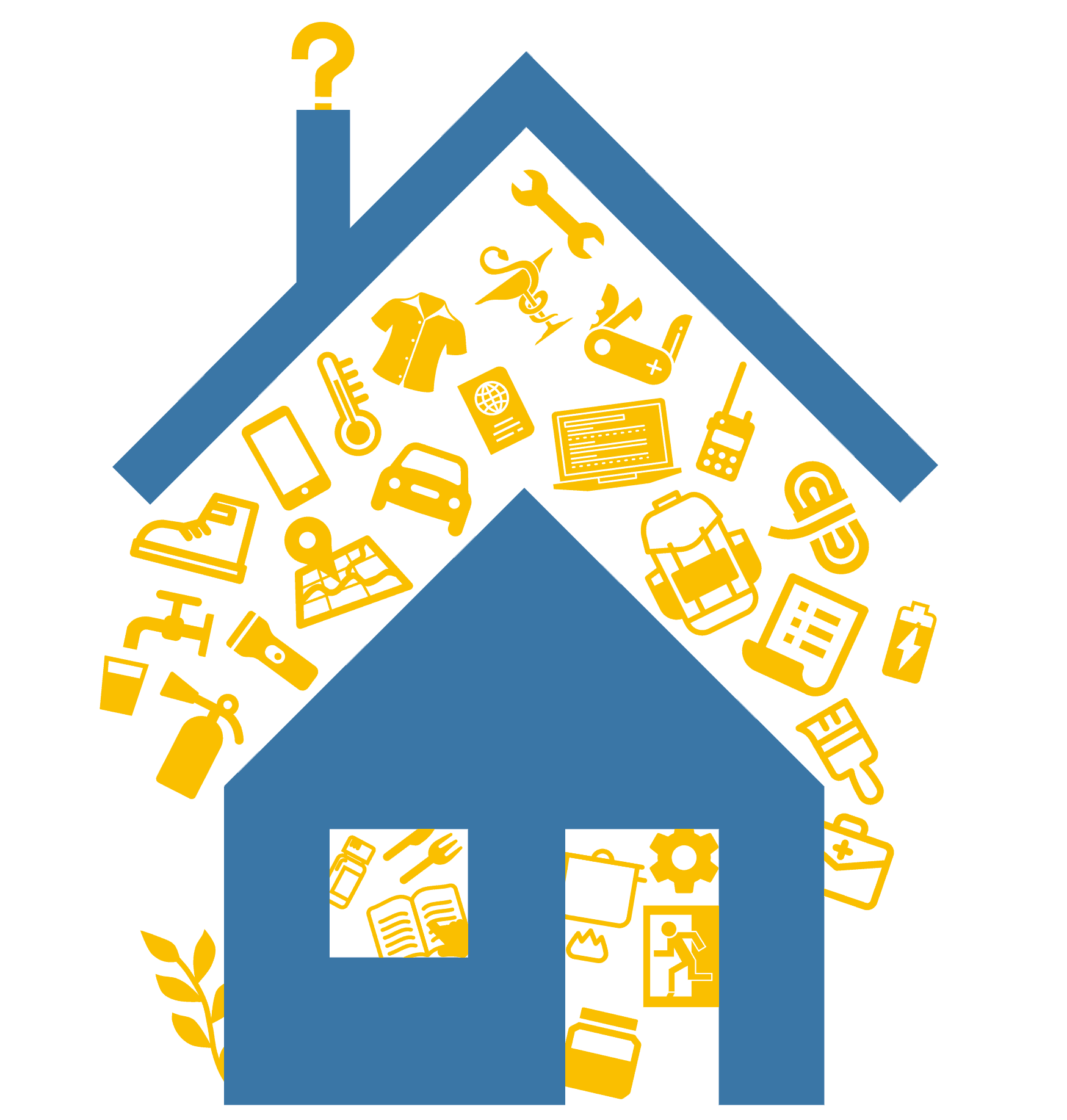
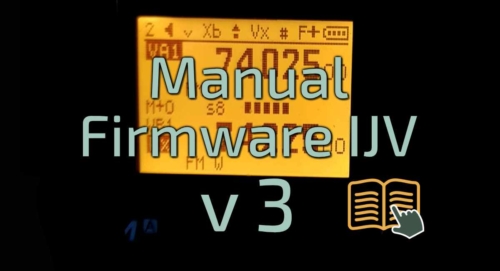



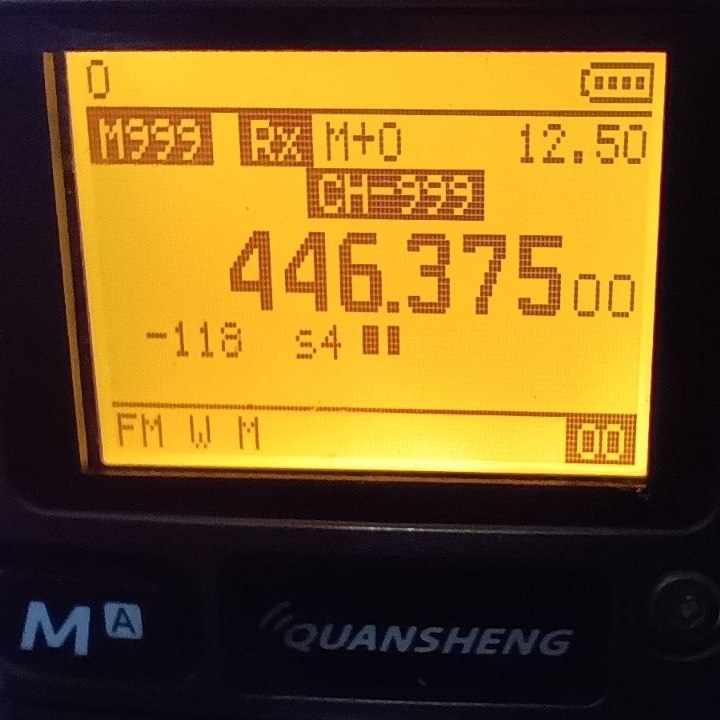

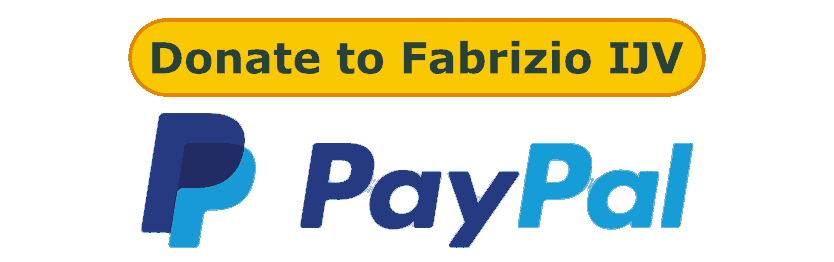
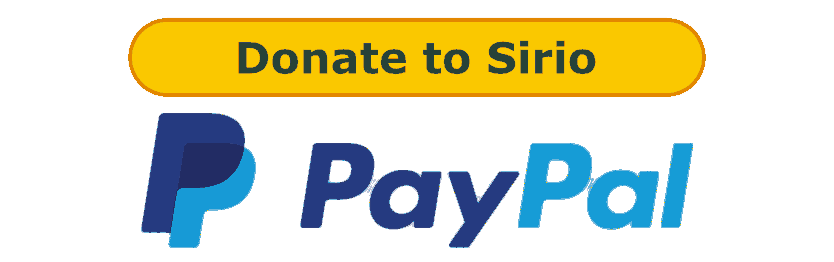
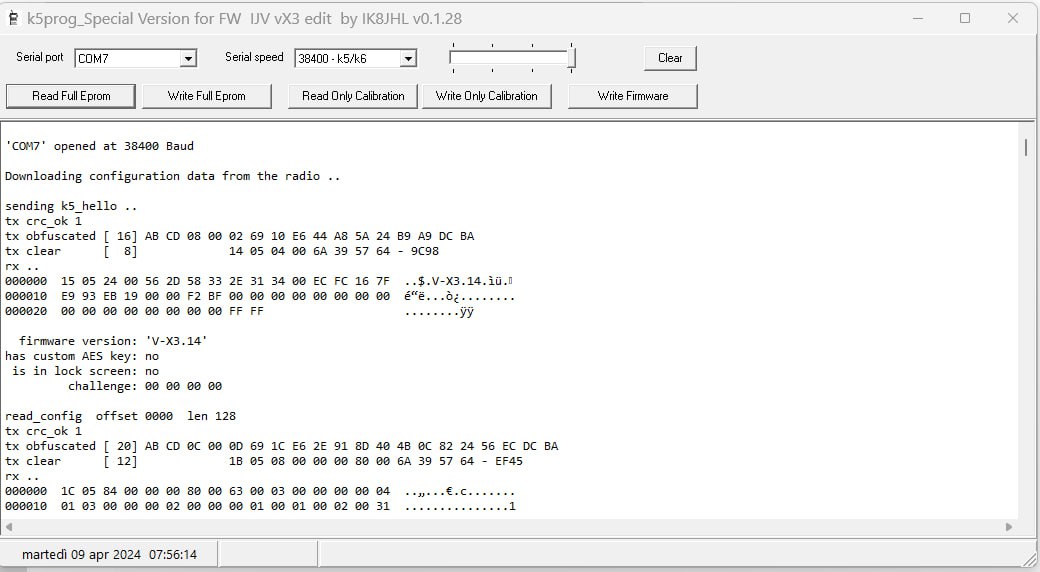
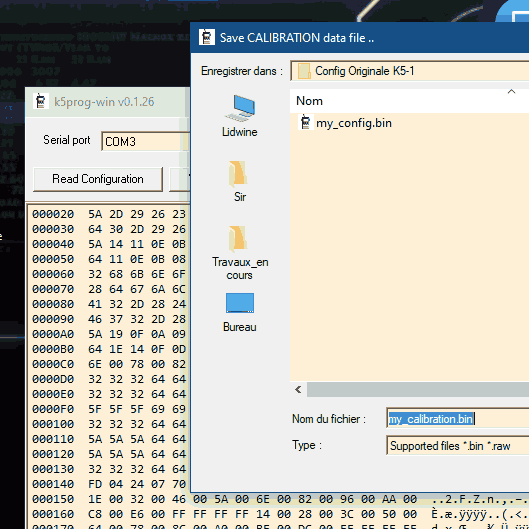
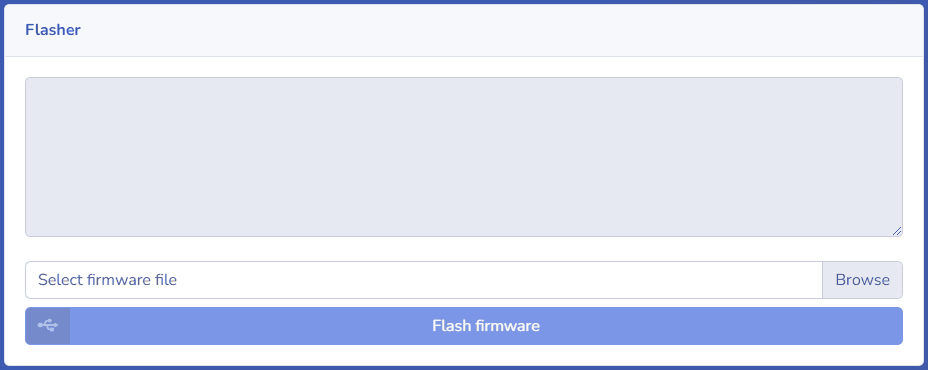
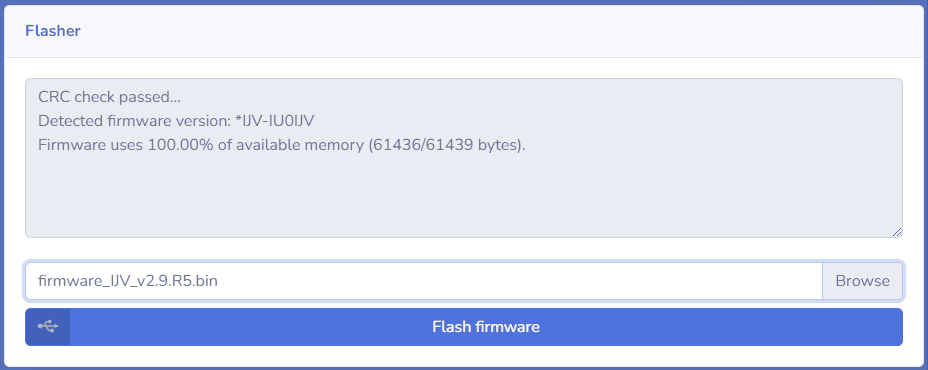
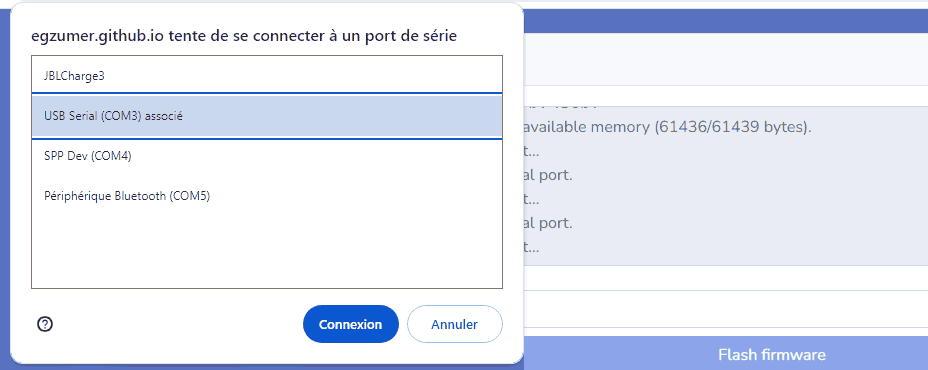


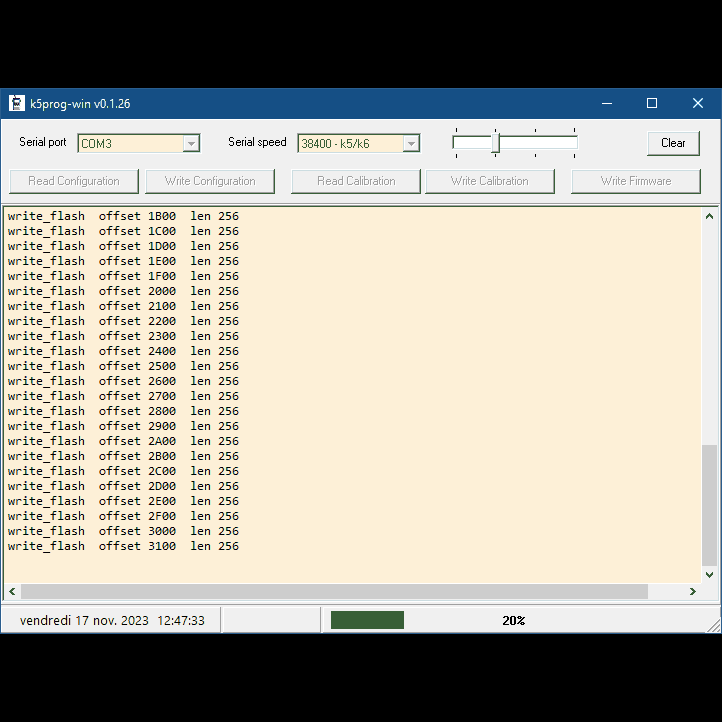



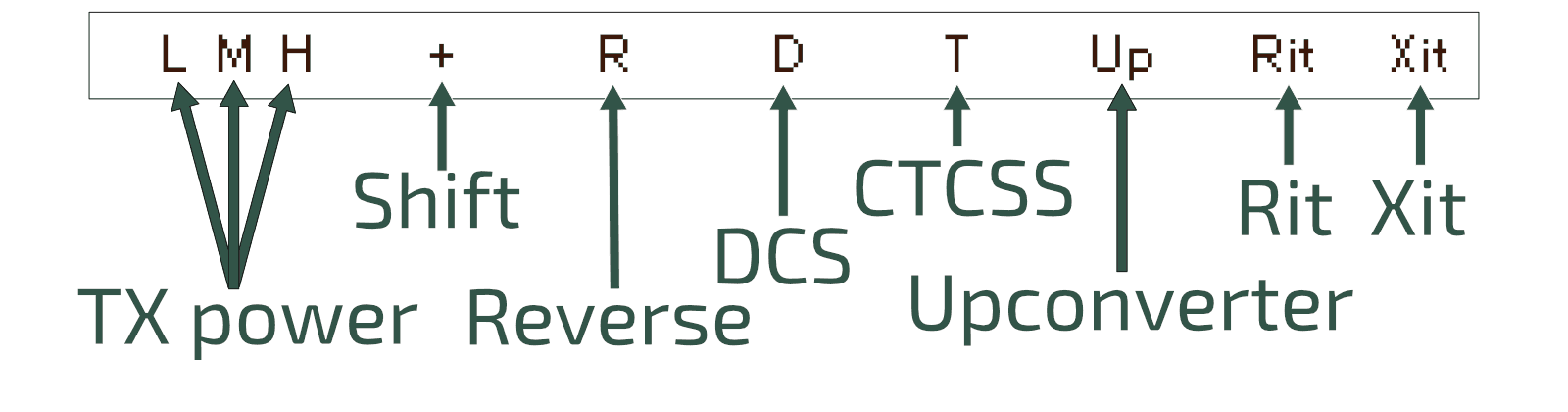





 A/B.
A/B. Scan.
Scan. FC, quindi apparirà una saetta a destra della memoria per indicare la sua esclusione dalla scansione.
FC, quindi apparirà una saetta a destra della memoria per indicare la sua esclusione dalla scansione.
 FM.
FM.
 I VFO si chiamano VAx o VBx per far capire quale è attivo.
I VFO si chiamano VAx o VBx per far capire quale è attivo.